win11最低硬件要求破解方法
- 分类:Win11 教程 回答于: 2022年03月06日 11:40:00
很多网友都因为被win11最低硬件要求限制,导致无法给电脑升级win11系统体验.其实我们可以通过些方法绕开升级,那么win11最低硬件要求怎么破解?下面教下大家win11最低硬件要求破解方法.
1、首先进入bios设置,依次点击“OC(超频)→CPU features(处理器属性)→Eexecute disable bit(执行禁用位)”,最后将其设置为“Enabled(启用)”即可。
2、在安装win11之前为防止数据丢失,先备份电脑重要文件到移动硬盘。接着下载win11系统镜像文件,将ISO镜像文件解压并打开sources文件,删除里面的“appraiserres.dll”文件。

3、删除之后,继续选择运行“Setup.exe”,进入安装向导点击“更改安装程序下载更新方式”。注意现在要断开电脑的网络,在【获取更新、驱动程序和可选功能】界面,选择“不是现在”。
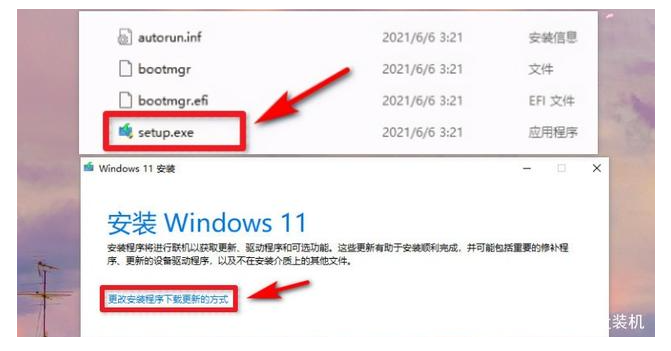
4、确保电脑处于没有网络的状态,然后向导显示【正在获取更新】,我们耐心等待即可。
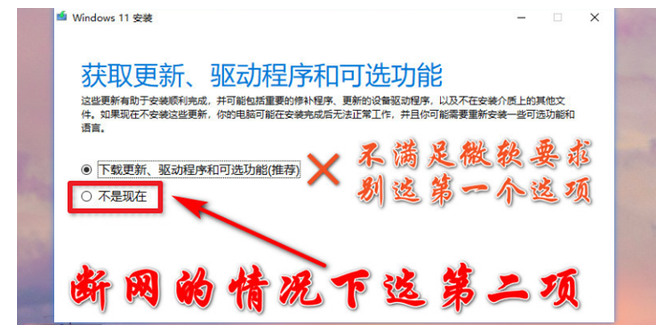
5、接下来出现【选择要保留的内容】,小编建议选择第一项,保留个人文件和应用,也便于后期回退到win10系统。不过大家根据自己的情况选择即可。
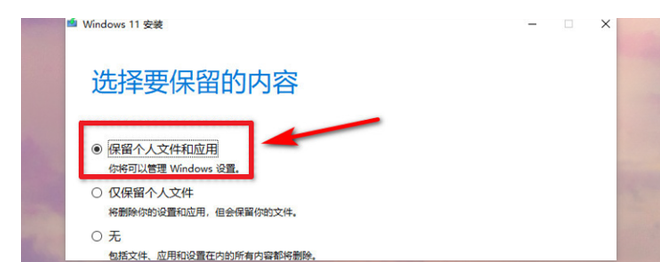
6、选择完后,系统开始【安装windows11】,等待升级安装完成就可以体验新操作系统了。
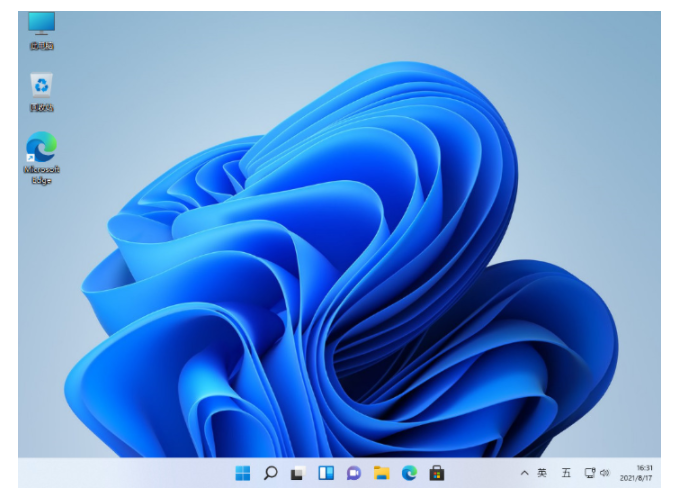
以上就是win11最低硬件要求破解方法,希望能帮助到大家。
 有用
93
有用
93


 小白系统
小白系统


 1000
1000 1000
1000 1000
1000 1000
1000 1000
1000 1000
1000 1000
1000 1000
1000 1000
1000 0
0猜您喜欢
- 《深入解析Win11中间任务栏的设置与优..2024/08/14
- 更新win11卡在百分之8怎么解决..2022/07/18
- Win11自动息屏设置:智能屏幕休眠功能全..2023/12/14
- win11对amd优化咋样解决2023/05/04
- win10和win11双系统安装教程演示..2021/12/23
- win11发布会内容2022/07/23
相关推荐
- win11下载软件被阻止怎么处理..2022/09/14
- Win11安卓子系统:如何安装配置及常见问..2024/11/03
- 免费获取系统激活工具,畅享Win11..2024/04/18
- 小白一键重装系统win11步骤2022/08/16
- Win11没有安全策略?快速掌握解决方法与..2024/08/30
- win11专业版中文镜像下载地址..2022/03/23




















 关注微信公众号
关注微信公众号





